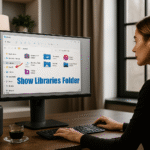Come verificare se un file è sicuro: 6 metodi infallibili! 🔒✅
Scaricare file da internet è diventata un'attività quotidiana che facciamo quasi senza pensarci 😌: dai documenti di lavoro, alle immagini inviate dagli amici, agli strumenti di editing video 🎥 o agli aggiornamenti software non sempre reperibili sui siti ufficiali. Basta un clic, il file viene salvato nella cartella download... e il gioco è fatto ✅.
Ma ciò che sembra un processo di routine è in realtà una porta aperta a gravi rischi digitali ⚠️: il malware nascosto in questi file contiene codice dannoso in grado di accedere alle tue informazioni personali e ai tuoi dati sensibili 🔒.
Al giorno d'oggi, gli attacchi informatici non provengono solo da siti web dubbi o email sospette 📧. La semplice apertura di un file infetto può far sì che virus, trojan o spyware si travestiscano da foto, documenti o programmi di installazione 🦠. Una volta aperti, possono bloccare il computer, rubare password o crittografare i dati e richiedere un riscatto 💀.
La cosa più allarmante è che in alcuni casi non è nemmeno necessario eseguire il file: la sua semplice apertura può scatenare un disastro digitale 💥.
La buona notizia è che proteggersi è più facile di quanto pensi 🛡️. Non servono costosi software antivirus o competenze di programmazione avanzate. Esistono metodi pratici che puoi applicare in pochi minuti prima di aprire qualsiasi file scaricato ⏱️.
Queste piccole abitudini, una volta messe in pratica, vi salveranno da un sacco di guai 🙌. Qui condividiamo sei metodi infallibili per verificare se un file è sicuro prima di aprirlo, anche senza software di sicurezza avanzati in Windows 🖥️.
6 tecniche per verificare se un file scaricato è sicuro 🛡️
1. Scansiona il file con lo strumento di sicurezza di Windows
Il tuo PC Windows ha Microsoft Defender, una funzionalità integrata in grado di analizzare qualsiasi file. Basta fare clic destro sul file e selezionare Examinar con Microsoft DefenderQuesto strumento di protezione rileva le minacce più comuni senza bisogno di installazioni aggiuntive o configurazioni complesse. Saprai in pochi secondi se il file è sicuro.

2. Controlla le estensioni dei file per evitare truffe
Un trucco comune è quello di modificare il nome del file per nasconderne la vera estensione. Ad esempio, un file "document.pdf.exe" può sembrare un PDF, ma in realtà è un file eseguibile pericoloso. Abilita l'opzione in Esplora file: vai a Vedere, Poi Spettacolo e marchio Estensioni dei nomi dei fileIn questo modo saprai sempre con certezza che tipo di file stai per aprire.

3. Utilizzare strumenti online gratuiti per analisi approfondite
Se hai domande, carica il file su piattaforme come VirusTotalQuesto strumento analizza i file con oltre 70 diversi motori antivirus e ti avvisa se rileva minacce. Non richiede installazione né registrazione, il che lo rende ideale per analizzare i file ricevuti via email o messaggistica istantanea prima di aprirli.

4. Verificare se il file ha una firma digitale valida
Molti programmi legittimi hanno una firma digitale che garantisce che non siano stati alterati. Per verificarla, fai clic con il pulsante destro del mouse sul file, quindi Proprietà e cerca la scheda Firme digitaliSe mostra il nome dello sviluppatore attendibile e tutto è corretto, è un buon segno. Se non c'è la firma o l'emittente è sconosciuto, è meglio evitare di aprirlo.

5. Aprilo in un ambiente virtuale sicuro per evitare rischi
Se utilizzi Windows 10 o 11 Pro, approfittane Sandbox di Windows: un desktop virtuale in cui si apre il file senza influire sul sistema principale. Ci sono anche macchine virtuali gratuite, come Scatola virtualeQuesta pratica è ideale per i file che devi esaminare urgentemente ma di cui non hai garanzia della loro disponibilità. sicurezzaQuando si chiude l'ambiente, tutte le tracce scompaiono.

6. Non ignorare gli avvisi del filtro Windows SmartScreen
Quando apri un file e Windows visualizza un avviso, SmartScreen si attiva, valutando la reputazione del file. Se è comune e affidabile, non lo bloccherà; se è raro o sospetto, ti avviserà. Molti utenti disabilitano questa funzionalità a causa delle interruzioni, ma è un livello di difesa essenziale. Consigliamo di attivarla e di prestare attenzione agli avvisi per evitare rischi inutili.

Riepilogo: Protezione digitale accessibile a tutti 🚀
Per impedire che un file infetto comprometta il tuo dispositivo 🛡️ non è necessario essere un esperto di sicurezza informatica o avere costosi software antivirus. La chiave è la prevenzione e l'adozione di abitudini intelligenti 💡.
Scansiona i file 🔍, rivedere le firme digitali ✅ e utilizzare ambienti protetti 🔐 Sono azioni semplici ma di grande impatto. Le minacce digitali non si basano solo sulle vulnerabilità del sistema operativo; cercano la tua fiducia per infiltrarsi 🕵️♂️.
Con un po' di attenzione e buon senso, puoi proteggere il tuo computer dagli hacker senza complicarti la vita 🚀.